Windows 10 nie uruchomi się? 10 poprawek do wypróbowania

- 4733
- 700
- Igor Madej
Niewiele problemów komputerowych jest bardziej frustrujących niż naciśnięcie przycisku zasilania na komputerze i oglądanie, jak nic się nie dzieje. Istnieje kilka powodów, dla których Twój komputer nie uruchomi się-niektóre są związane ze sprzętem, podczas gdy inne są związane z oprogramowaniem.
Niektóre z wyraźnych objawów, które Twój komputer może wykazywać w stanie zakazu nieruchomości, obejmują:
Spis treści- Brak dźwięków systemu operacyjnego
- Brak światła sygnałowego, gdy próbujesz uruchomić komputer
- System zasila się, ale system Windows nie kończy się uruchamianiem
- Światła aktywności dysku twardego
- Brak kodów diagnostycznych
- Komunikat o błędzie na ekranie
- Czarny ekran

Kilka szybkich poprawek sprzętowych, które możesz wypróbować, obejmują:
- Sprawdzanie kabli zasilania, aby potwierdzić, że działają poprawnie
- Sprawdzanie przełącznika zasilacza, aby upewnić się, że jest włączony
- Prawidłowo podłączanie kabla zasilania do gniazdka zasilania lub zasilania na wypadek rozluźnienia
- Po wykluczeniu przewodu zasilającego i wylotu ściany sprawdź okablowanie w obudowie komputera, aby upewnić się, że nie ma nieprawidłowego działania ani luźnych kabli. Jeśli masz wstępnie zbudowany system, możesz skontaktować się z producentem urządzeń przed otwarciem komputera, aby nie unieważnić gwarancji.
- Odłączanie wszelkich zewnętrznych klubów lub peryferyjnych, takich jak urządzenia USB lub wyświetlanie kabli połączeń, ponieważ czasami mogą powodować problemy z zasilaniem. Jeśli komputerowy w systemie Windows 10, podczas gdy urządzenia peryferyjne są odłączone, spróbuj podłączyć każdy osobno, aby przetestować i znaleźć problematyczny.
Twój komputer może uzyskiwać zasilanie, ale nadal nie uruchomi się poprawnie, nie reaguje po naciśnięciu przycisku zasilania lub włącza się na sekundę, a następnie ponownie wyłącza. Jeśli zobaczysz którykolwiek z tych znaków na komputerze, wypróbuj następujące poprawki.
6. Przycisk zasilania
Przycisk zasilania jest jednym z potencjalnych winowajców, gdy komputer nie uruchomi się w systemie Windows 10. Jeśli komputer nie będzie włączony, ale światło płyty głównej jest włączone, problemem może być przycisk zasilania lub przewody, które łączą go z płytą główną.

Możesz także włączyć system w taki sam sposób, jak z przyciskiem zasilania, jeśli płyta główna ma przycisk zasilania na pokładzie. Jeśli to zadziała, problem jest prawdopodobny z przyciskiem zasilania w obudowie komputera.
7. Sygnał dźwiękowy i kody pocztowe
Kody sygnałów dźwiękowych i postu (zasilanie na autostlecie) to wbudowane testy, które mogą pomóc ci wskazać, dlaczego komputer nie uruchamia się. Te dwa kody to wskazówki audio i wizualne, które pomagają określić wszelkie problemy ze sprzętem, które mogą powstrzymać komputer przed włączeniem lub uruchamianiem.
Kody pocztowe zwykle wskazują punkt, w którym system napotkał problem sprzętowy podczas procesu uruchamiania. W ten sposób możesz zidentyfikować źródło problemu. Na przykład, jeśli kod pocztowy wskazuje błąd z inicjalizacją pamięci, oznaczałoby to, że musisz rozwiązywać problemy z pamięcią RAM.

Kody sygnałowe to wskazówki audio w postaci serii sygnałów dźwiękowych, które słyszysz, gdy komputer napędza. Na przykład trzy sygnały dźwiękowe mogą wskazywać na żadną kartę graficzną, więc możesz ponownie przenieść procesor graficzny, aby rozwiązać problem.
Podczas gdy kody pocztowe i sygnałowe mogą być przydatne, każdy producent używa różnych systemów kodów na swoich płytach głównych. Możesz zidentyfikować problem, jaki doświadcza Twój komputer, wyszukując online kody, które używa producent płyty głównej lub sprawdzając dokumentację płyty głównej.
8. Aktualizacje BIOS/UEFI
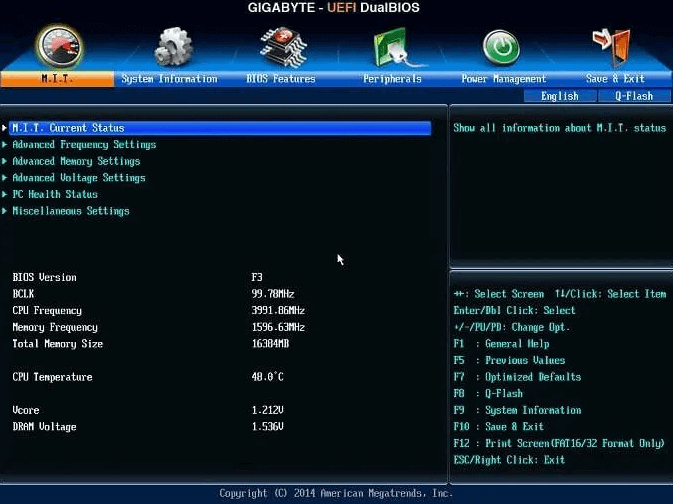
Jeśli nie ma kodu pocztowego, sprawdź, czy BIOS Twojej płyty głównej jest aktualna. Możesz zaktualizować BIOS/UEFI, nawet jeśli komputer nie publikuje. Skonsultuj się z dokumentacją producenta płyty głównej lub wyszukiwanie online, aby sprawdzić najnowszą wersję BIOS dla systemu komputera.
9. Połączenia ponownie w komputerze
Jeśli niedawno pracowałeś w komputerze lub został gdzieś przetransportowany, istnieje szansa, że jeden z jego elementów został rozluźniony w sprawie.
Możesz ponownie zatrzymać się, otwierając komputer, usuwając panel boczny i sprawdzając, czy różne połączenia w nim są odpowiednio siedzące. Ponowne realizację tych połączeń i zwykle naprawia, że system Windows 10 nie uruchamia problemu.

Sprawdź, czy wszystkie komponenty, w tym kable RAM, GPU i płyty głównej, siedzą w odpowiednich gniazdach. Możesz to zrobić, usuwając każdy z komponentów i podłączając je z powrotem.
Jeśli jest wadliwy patyk lub wadliwy procesor graficzny, spróbuj uruchomić bez nich i sprawdź, czy komputer się włącza.
10. Przetestuj swój dysk na innym komputerze

Jeśli nie masz kopii zapasowej dysku twardego, wyjmij go, podłącz go do adaptera lub doku USB i podłącz do innego komputera roboczego. Jeśli dysk twardy nadal działa, istnieje szansa.
Inne rzeczy do wypróbowania, gdy Windows 10 nie uruchomi się
- Sprawdź wszelkie oznaki szortów elektrycznych na komputerze, ponieważ mogą one spowodować, że komputer w ogóle się nie uruchamia lub uszkodzić.
- Przetestuj zasilacz i wymień go natychmiast, jeśli zawiedzie lub nie działa poprawnie. Zasilacz zwykle powoduje selektywnie lub sporadyczne elementy komponentów.
- Uruchom z niezbędnym sprzętem i sprawdź, czy komputer zaczyna się normalnie, czy nie. Ponownie zainstaluj każdy element sprzętu na raz i użyj zasilania na karcie autostrady.
- Po zidentyfikowaniu wadliwego sprzętu wymień go natychmiast.
Jeśli wszystko inne zawiedzie, zasięgnij porady ekspertów i pomocy ze strony renomowanej usługi naprawy komputera lub skontaktuj się z zespołem wsparcia technicznego producenta komputera.
Mamy inne dogłębne przewodniki, które obejmują powiązane problemy z komputerem Windows 10, które nie uruchomi się, w tym:
- Jak naprawić czarny ekran stacjonarny w systemie Windows 10
- Jak naprawić czarny ekran śmierci w systemie Windows 10
- Najczęstsze komunikaty o błędach Windows 10 i sposób ich naprawy
- Rozwiąż problemy z zamrażaniem systemu Windows 10 lub losowo blokując
- Jak usunąć wirusy przed rozpoczęciem systemu operacyjnego
Czy którykolwiek z tych poprawek pomógł? Podziel się z nami w komentarzu.
- « Jak poprawić swoją prywatność i bezpieczeństwo online
- Jak sprawić, by komputer odczytał tekst na głos »

